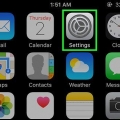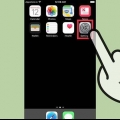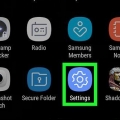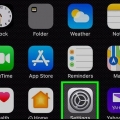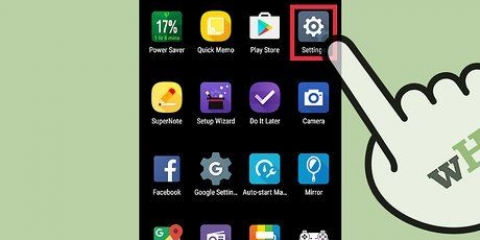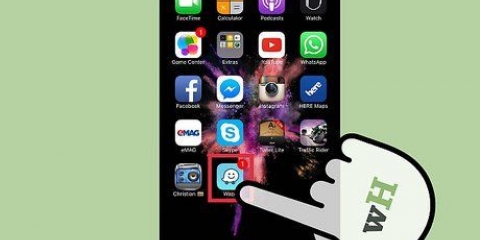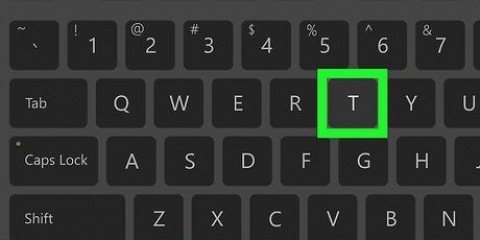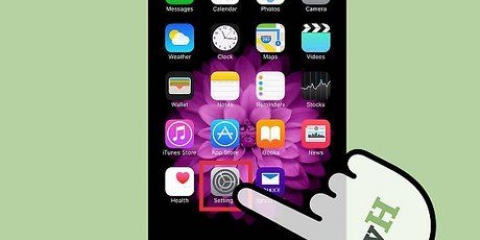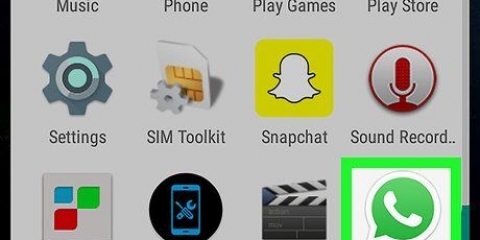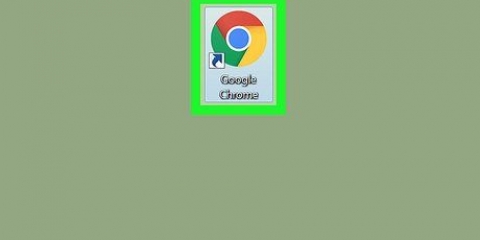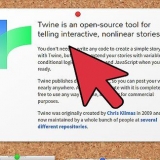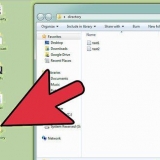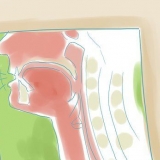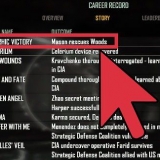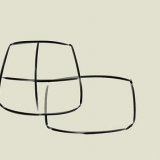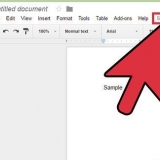As hierdie skakelaar grys is, is die outomatiese datum- en tydinstelling reeds afgeskakel. Tik die grys "Outomatiese datum en tyd"-skakelaar om outomatiese datum- en tydinstelling te aktiveer om te verseker dat jou Android altyd die korrekte tyd en datum vertoon.




Die keuse van `n nuwe tydsone kan die voorheen gestelde datum en tyd oorskryf. As jy outomatiese datum- en tydinstelling aangeskakel het, sal jou datum en tyd outomaties opgedateer word wanneer jy `n nuwe tydsone kies.
Verander die datum en tyd op 'n android-foon
Inhoud
Hierdie handleiding sal jou leer hoe om die datum en tyd op jou Android-foon te verander.
Trappe

1. Maak jou Android se instellings oop. Swiep af vanaf die bokant van die skerm, tik dan op die "Instellings"-rat wat in die regter boonste hoek van die aftreklys is.
- Op sommige Android-fone moet jy twee vingers gebruik om hierdie kieslys af te bring.

2. Scroll af en klikStelsel. Hierdie opsie is onderaan die instellingsbladsy geleë.
Op `n Samsung Galaxy, blaai af en tik Algemene bestuur.

3. Tik opDatum & tyd. Dit kan bo-aan die stelselbladsy gevind word.
Tik op Datum en tyd op `n Samsung Galaxy.

4. Tik die blou `Outomatiese datum en tyd`-skakelaar. Deur dit te doen, sal die outomatiese datum- en tydinstelling deaktiveer sodat jy beide die tyd en datum handmatig kan aanpas.

5. Tik opStel datum. Jy sal dit in die middel van die datum- en tydbladsy vind. Dit sal `n kalender oopmaak.

6. Kies `n datum. Blaai na die dag waarop jy jou Android wil opstel, tik daarop en tik SPAAR.
Tik op `n Samsung Galaxy GEREED in plaas van SPAAR.

7. Tik opStel tyd. Jy sal dit vind onder die opsie Stel datum op die bladsy.

8. Kies `n tyd. Verstel die horlosie na watter tyd jy ook al wil (insluitend of dit tans AM of PM is as jy nie `n 24-uur horlosie gebruik nie), tik dan SPAAR.
Op `n Samsung Galaxy tik jy ook hier GEREED.

9. Kies `n tydsone indien nodig. Om `n tydsone te kies wat verskil van jou huidige tydsone - of as jou huidige tydsone verkeerd is - tik Kies tydsone en kies die tydsone wat jy vir jou datum en tyd wil gebruik.

10. Aktiveer 24-uur tydformaat. As jy jou tyd in 24-uur-formaat wil vertoon (bv. 15:00 tot 03:00, 9:00 tot 09:00), kan jy hierdie instelling aktiveer deur die grys skakelaar na regs te skuif by ` Gebruik 24-uur formaat`.
As 24-uur tydformaat tans geaktiveer is en jy wil dit deaktiveer, tik die blou skakelaar regs van die "Gebruik 24-uur formaat" opskrif.
Wenke
- As jy `n Pixel Android het, kan jy die tyd van binne die Klok-toepassing instel deur die Klok-toepassing oop te maak, vanaf die aftreklys op ⋮ tik en Instellings om te tik.
Waarskuwing
- As jy die datum meer as `n paar dae terugskuif, kan opdaterings en toepassings soms ophou werk.
Artikels oor die onderwerp "Verander die datum en tyd op 'n android-foon"
Оцените, пожалуйста статью
Gewilde